win7查看硬盘大小 win7系统如何查看硬盘容量大小
更新时间:2023-09-03 11:10:18作者:xtang
win7查看硬盘大小,Win7作为一款经典的操作系统,具备许多实用的功能,其中之一就是可以轻松查看硬盘的大小和容量,无论是为了了解自己电脑硬盘的使用情况,还是为了进行存储空间的规划,都需要清楚地了解硬盘的容量大小。在Win7系统中,我们可以通过简单的几个步骤来查看硬盘的大小,以满足我们的需求。接下来我们将详细介绍Win7系统如何查看硬盘容量大小的方法。
方法如下:
1.第一种方法:
在桌面上鼠标右击计算机图标选择管理。
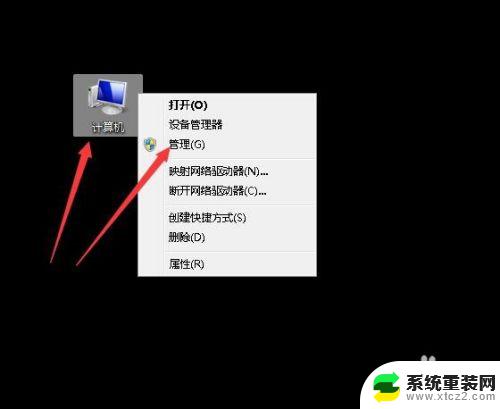
2.计算机管理中双击磁盘管理。
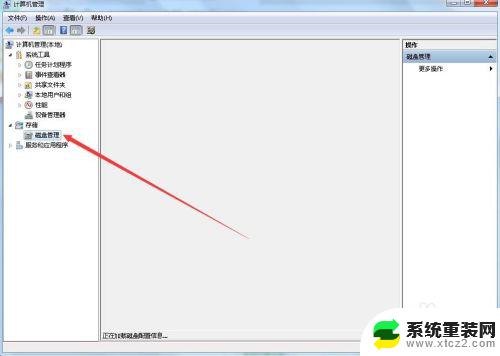
3.在右侧查看磁盘0的总容量即为硬盘容量大小,此处显示的硬盘总容量大小可能存在偏差,不过相差不会太多,其中还可以查看硬盘各分区的容量大小。
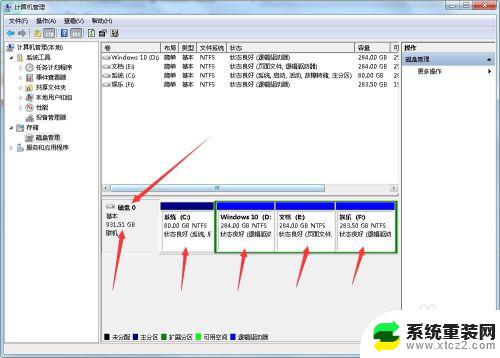
4.第二种方法:在桌面上双击计算机图标进入资源管理器。

5.在打开的资源管理器中将各个分区盘符的容量加到一起。
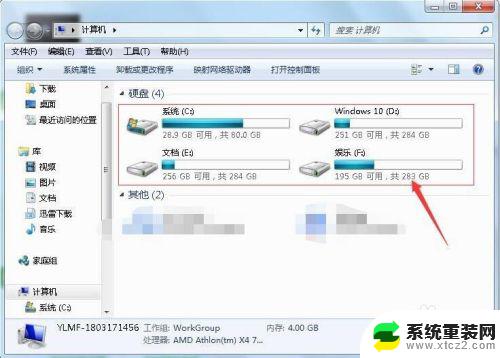
6.总结
不管以上两种方法选择哪一种查看总硬盘容量,实际大小和现查看大小都会存在偏差。偏差的原因有很多,不过当查看过总容量以后,可在网上查询硬盘的正规容量大小来进行比对,查看到底少了多少容量。
以上是win7查看硬盘大小的所有内容,如果您还有疑问,可以参考以上步骤进行操作,希望对您有所帮助。
win7查看硬盘大小 win7系统如何查看硬盘容量大小相关教程
- win7怎样把c盘的容量扩大 Windows7如何无损增大系统盘大小
- 硬盘分区win7扩大c盘 Windows7下如何调整硬盘分区大小
- win 7系统如何查看电脑配置 win7查看电脑硬件配置方法
- win7怎么看系统配置 Win7系统怎样查看电脑硬件配置
- windows7查看电脑主机号 win7系统如何查看电脑型号
- 怎么查看win7电脑配置 win7如何查看电脑配置详细信息
- win7不能识别移动硬盘 WIN7如何解决移动硬盘无法显示问题
- 如何win7系统刻录到光盘 win7系统如何刻录光盘
- windows 7 mac地址怎么查 win7如何查看本机mac地址
- win7 mac怎么查 win7本机MAC地址查看方法
- 电脑整点报时怎么设置 Windows7 如何显示整点报时
- win7ipv4无网络访问权限怎么解决 win7系统IPv4无internet访问权限设置
- 电脑字体模糊发虚不清晰win7 win7字体显示发虚怎么解决
- win7旗舰版还原系统 Windows7旗舰版恢复出厂设置教程
- win7如何设置自动关机时间 每天 win7定时关机命令图解
- win7电脑明明点了关机但又重启了 Win7系统下电脑关机却重启的处理方法
win7系统教程推荐
- 1 win7ipv4无网络访问权限怎么解决 win7系统IPv4无internet访问权限设置
- 2 win7旗舰版还原系统 Windows7旗舰版恢复出厂设置教程
- 3 win7怎样把c盘的容量扩大 Windows7如何无损增大系统盘大小
- 4 win7如何设置自动关机时间 每天 win7定时关机命令图解
- 5 win7电脑明明点了关机但又重启了 Win7系统下电脑关机却重启的处理方法
- 6 win7系统优盘打不开 U盘在win7系统下无法读取怎么办
- 7 如何破解win 7开机密码 win7系统忘记密码无法登录怎么办
- 8 win 7系统如何查看电脑配置 win7查看电脑硬件配置方法
- 9 win 7删除开机密码 Win7开机密码快速去除方法分享
- 10 win 7怎么用蓝牙适配器 Win7蓝牙适配器使用注意事项